```html
Inhaltsverzeichnis
- Warum PowerPoint mit einem Passwort schützen
- Methode 1. Die Präsentation mit einem Passwort verschlüsseln
- Methode 2. Ein Passwort zum Öffnen oder Ändern über die Speicheroptionen hinzufügen
- Methode 3. PowerPoint mit einem ZIP-Passwort schützen
- Methode 4. In PDF mit Passwort konvertieren
- Methode 5. Passwortschutz per Code automatisieren
- Vergleichstabelle: Wählen Sie den richtigen Weg, um Ihre Präsentation zu schützen
- Zusammenfassung
- FAQs
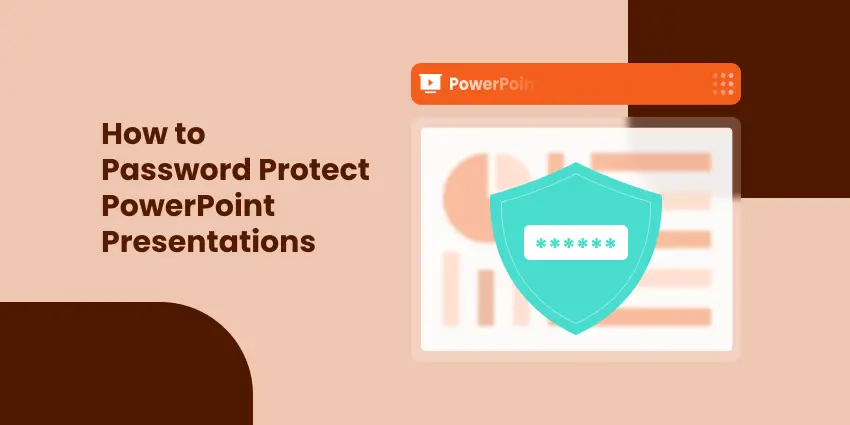
PowerPoint-Präsentationen enthalten oft sensible oder vertrauliche Informationen – Geschäftsberichte, Marketingpläne oder akademische Forschungen, bei denen Sie nicht möchten, dass andere frei darauf zugreifen oder sie ändern. Glücklicherweise bietet PowerPoint mehrere Möglichkeiten, Ihre Präsentationen mit Passwörtern oder Verschlüsselung zu sichern.
In diesem Leitfaden lernen Sie fünf effektive Möglichkeiten kennen, PowerPoint-Dateien mit einem Passwort zu schützen, von der integrierten Verschlüsselung bis zum automatisierten Schutz mit C#. Wir werden auch die Methoden vergleichen, damit Sie das richtige Sicherheitsniveau für Ihre Bedürfnisse wählen können.
Methodenübersicht:
- Methode 1. Die Präsentation mit einem Passwort verschlüsseln
- Methode 2. Ein Passwort zum Öffnen oder Ändern über die Speicheroptionen hinzufügen
- Methode 3. PowerPoint mit einem ZIP-Passwort schützen
- Methode 4. In PDF mit Passwort konvertieren
- Methode 5. Passwortschutz per Code automatisieren
Warum PowerPoint mit einem Passwort schützen
Obwohl PowerPoint weit verbreitet zum Erstellen und Teilen von Präsentationen verwendet wird, erkennen nur wenige Benutzer, wie einfach es für unbefugte Personen ist, Inhalte zu öffnen, zu bearbeiten oder zu kopieren, wenn die Datei nicht geschützt ist. Der Passwortschutz hilft Ihnen zu kontrollieren, wer Ihre Arbeit ansehen, bearbeiten oder wiederverwenden darf.
Gründe, Ihre PowerPoint-Dateien mit einem Passwort zu sichern:
- Vertraulichkeit: Verhindern Sie, dass unbefugte Benutzer sensible Daten wie interne Finanzberichte oder strategische Pläne einsehen.
- Integrität: Verhindern Sie, dass andere Ihre Folien ändern oder Inhalte ohne Erlaubnis verändern.
- Professionalität: Stellen Sie sicher, dass nur endgültige Versionen von Präsentationen verteilt werden.
- Compliance: Einige Organisationen oder Kunden verlangen einen Passwortschutz, um die Datensicherheitsrichtlinien zu erfüllen.
PowerPoint-Schutzstufen:
- Schutz beim Öffnen: Erfordert ein Passwort zum Öffnen der Datei.
- Schutz beim Ändern: Erlaubt das Anzeigen, verhindert aber das Bearbeiten ohne Passwort.
Lassen Sie uns nun fünf praktische Möglichkeiten erkunden, um diesen Schutz anzuwenden.
Methode 1. Die Präsentation mit einem Passwort verschlüsseln
Die einfachste und sicherste Methode, Ihre PowerPoint-Datei zu schützen, ist die Verschlüsselung mit einem Passwort über die integrierte Funktion Mit Passwort verschlüsseln von PowerPoint. Diese Methode stellt sicher, dass niemand die Datei ohne Eingabe des richtigen Passworts öffnen kann.
So geht's:
Schritt 1: Öffnen Sie Ihre PowerPoint-Datei.
Schritt 2: Klicken Sie auf Datei → Informationen → Präsentation schützen → Mit Passwort verschlüsseln.
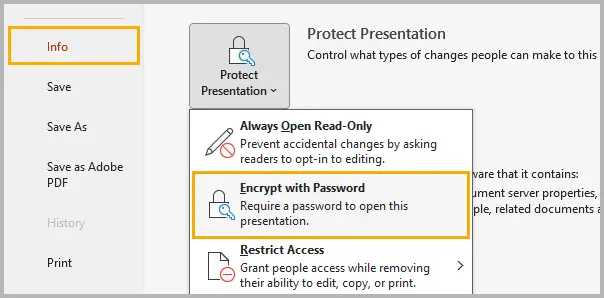
Schritt 3: Geben Sie ein starkes Passwort ein, das aus Groß- und Kleinbuchstaben, Zahlen und Sonderzeichen besteht.
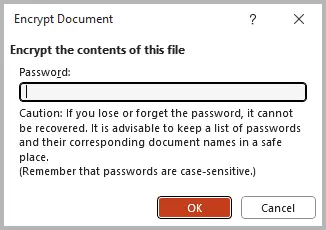
Schritt 4: Klicken Sie auf OK und speichern Sie dann Ihre Präsentation, um den Passwortschutz anzuwenden.
Wenn jemand das nächste Mal versucht, die Präsentation zu öffnen, wird PowerPoint nach dem Passwort fragen, bevor Inhalte geladen werden.
Tipps:
- Verwenden Sie ein Passwort, das mindestens 8–12 Zeichen lang ist.
- Vermeiden Sie es, das Passwort im selben Ordner wie Ihre Präsentation zu speichern.
- Wenn Sie das Passwort verlieren, kann Microsoft es nicht wiederherstellen.
Methode 2. Ein Passwort zum Öffnen oder Ändern über die Speicheroptionen hinzufügen
Die Funktion Speicheroptionen von PowerPoint ermöglicht es Ihnen, sowohl Passwörter zum Öffnen als auch zum Ändern direkt beim Speichern Ihrer Präsentation anzuwenden. Dieser integrierte Schutz lässt Sie entscheiden, ob andere die Datei ansehen, bearbeiten oder beides dürfen.
Schritt-für-Schritt-Anleitung:
Schritt 1: Klicken Sie auf Datei → Speichern unter und wählen Sie Ihren gewünschten Speicherort.
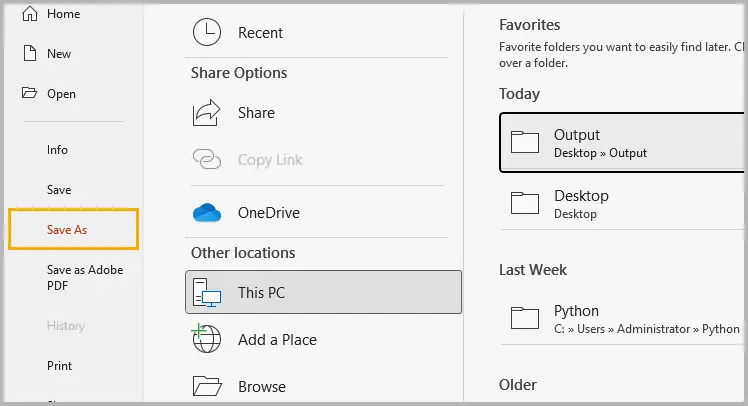
Schritt 2: Klicken Sie im Dialogfeld Speichern unter auf Tools → Allgemeine Optionen (Windows) oder Optionen (Mac).
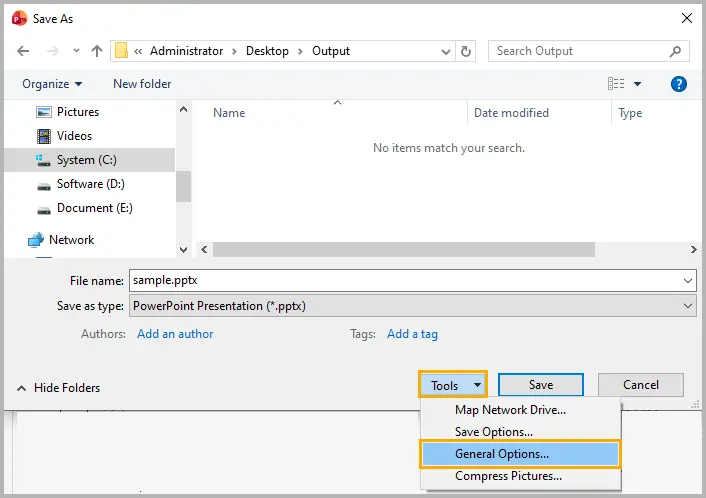
Schritt 3: Geben Sie ein Passwort in das Feld Passwort zum Öffnen ein, um den Zugriff vollständig zu beschränken, oder in Passwort zum Ändern, um das Anzeigen zu erlauben, aber das Bearbeiten zu verhindern.
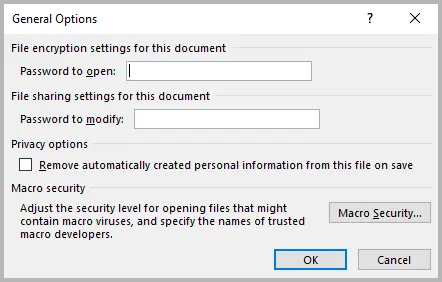
Schritt 4: Klicken Sie auf OK und speichern Sie dann die Datei, um den Schutz anzuwenden.
Tipps:
- Verwenden Sie für jede Präsentation ein starkes, einzigartiges Passwort.
- Unterscheiden Sie klar zwischen Passwörtern zum Öffnen und Ändern, um Verwirrung zu vermeiden.
Methode 3. PowerPoint mit einem ZIP-Passwort schützen
Wenn Sie Präsentationen häufig per E-Mail oder Cloud-Speicher teilen, bietet das Komprimieren und Verschlüsseln in einer ZIP-Datei eine zusätzliche Schutzschicht. Diese Methode sichert die Datei, noch bevor sie in PowerPoint geöffnet wird.
Schritte (mit 7-Zip oder WinRAR):
Schritt 1: Wählen Sie eine oder mehrere PowerPoint-Dateien auf Ihrem Computer aus.
Schritt 2: Klicken Sie mit der rechten Maustaste auf die ausgewählten Dateien und wählen Sie 7-Zip → Zum Archiv hinzufügen (oder Komprimieren unter macOS).
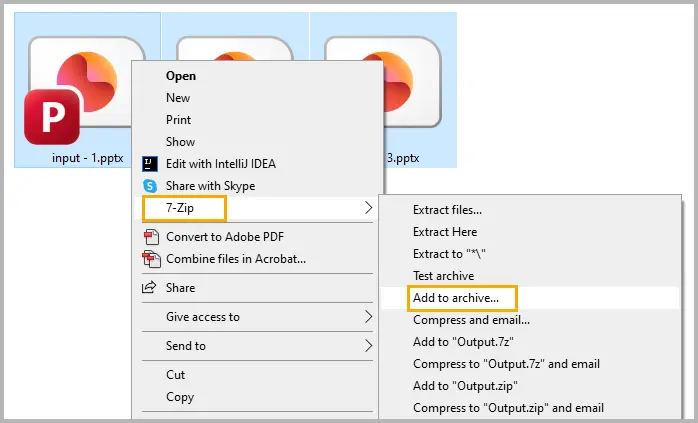
Schritt 3: Wählen Sie das Format ZIP oder RAR.
Schritt 4: Geben Sie ein starkes Passwort ein und aktivieren Sie die AES-256-Verschlüsselung, falls verfügbar.
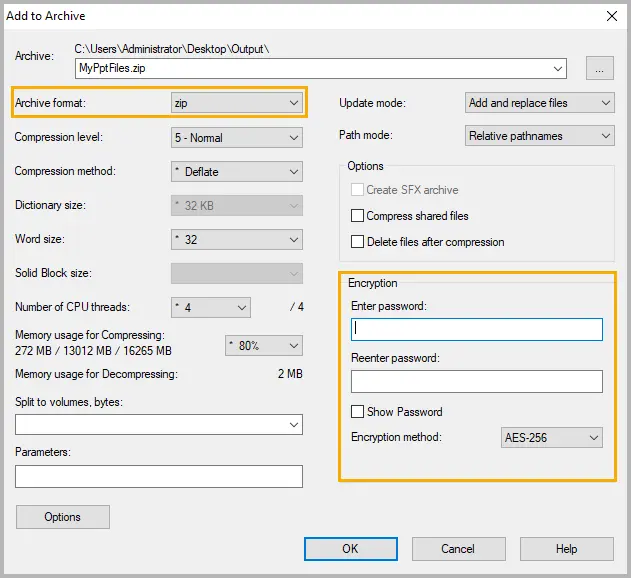
Schritt 5: Speichern Sie das Archiv und teilen Sie es anstelle der Originaldatei.
Tipps:
- Bewahren Sie das Passwort getrennt von der Datei auf, um unbefugten Zugriff zu verhindern.
- Erstellen Sie für gemeinsame Projekte einzigartige Passwörter pro Archiv, um das Risiko zu minimieren.
Methode 4. In PDF mit Passwort konvertieren
Wenn Sie Ihre PowerPoint-Folien nur in schreibgeschützter Form teilen müssen, ist die Konvertierung in ein passwortgeschütztes PDF eine praktische Wahl. Empfänger können die Folien ansehen, aber ohne Erlaubnis nicht bearbeiten oder kopieren.
Folgen Sie diesen Schritten:
Schritt 1: Öffnen Sie Ihre PowerPoint-Datei und gehen Sie zu Datei → Exportieren → PDF/XPS-Dokument erstellen → PDF/XPS erstellen.
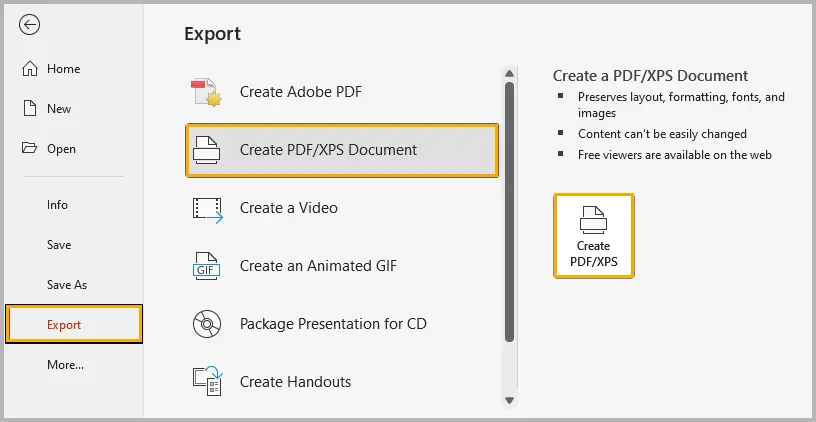
Schritt 2: Wählen Sie die Exportoptionen aus und klicken Sie auf Veröffentlichen, um das PDF zu generieren.
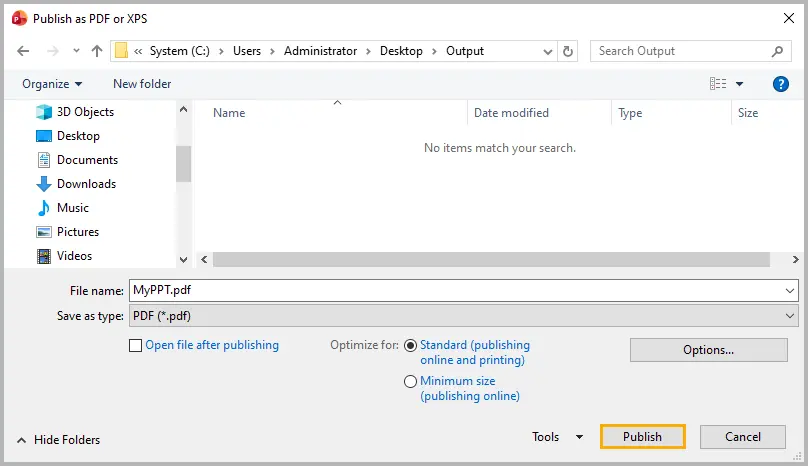
Schritt 3: Öffnen Sie das PDF in Adobe Acrobat oder einem anderen PDF-Editor.
Schritt 4: Wählen Sie Werkzeuge und klicken Sie dann auf Schützen.
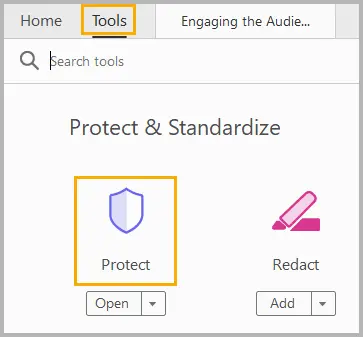
Schritt 5: Klicken Sie auf Mit Passwort schützen, um ein Passwort zum Anzeigen oder Bearbeiten des PDFs festzulegen, und klicken Sie dann auf Anwenden.
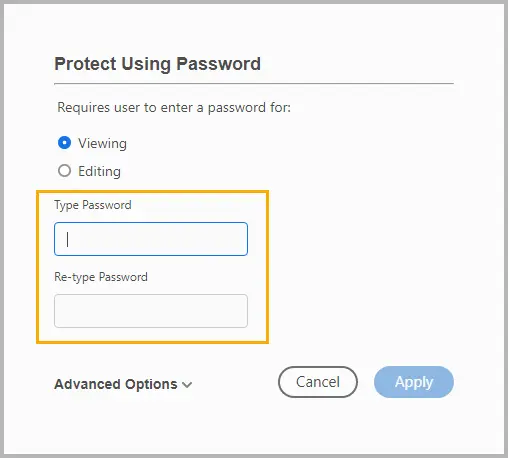
Tipps:
- Legen Sie sowohl Benutzer- (Öffnen) als auch Besitzer- (Bearbeiten) Passwörter für einen stärkeren Schutz fest.
- Wenn Sie die Datei weitreichend teilen, erwägen Sie, in Ihrem PDF-Tool Druck- und Kopierbeschränkungen anzuwenden.
Wenn Sie häufig Präsentationen als verschlüsselte PDFs exportieren, können Sie diesen Prozess mit Code automatisieren. Sehen Sie sich unser Tutorial an: PowerPoint in passwortgeschütztes PDF in C# konvertieren
Methode 5. Passwortschutz per Code automatisieren
Für Organisationen, die Präsentationen automatisch generieren – wie Berichte, Dashboards oder Kundenangebote – ist die manuelle Passworteingabe nicht skalierbar. Stattdessen können Sie die PowerPoint-Verschlüsselung mit C# automatisieren.
Mit der Bibliothek Spire.Presentation for .NET können Sie den Passwortschutz programmgesteuert auf eine oder mehrere Dateien anwenden.
Schritt-für-Schritt-Anleitung:
Schritt 1: Installieren Sie Spire.Presentation über NuGet.
PM> Install-Package Spire.Presentation
Schritt 2: Laden Sie Ihre PowerPoint-Datei in C#.
Schritt 3: Wenden Sie den Passwortschutz mit der Methode Encrypt() an.
Schritt 4: Speichern Sie die verschlüsselte Präsentation.
Vollständiges Codebeispiel:
using Spire.Presentation;
namespace ProtectPPTWithPassword
{
class Program
{
static void Main(string[] args)
{
// Create a new Presentation instance
Presentation presentation = new Presentation();
// Load the PowerPoint document from file
presentation.LoadFromFile("sample.pptx");
// Encrypt the presentation using a specified password
presentation.Encrypt("your password");
// Save the encrypted presentation to a new file in PPTX format
presentation.SaveToFile("Encrypted.pptx", FileFormat.Pptx2013);
presentation.Dispose();
}
}
}
Vorteile:
Die Automatisierung des Passwortschutzes mit C# gewährleistet Konsistenz und Genauigkeit, reduziert das Risiko menschlicher Fehler und ermöglicht die Stapelverschlüsselung mehrerer Präsentationen. Es lässt sich auch leicht in andere automatisierte Aufgaben integrieren, was Ihren Arbeitsablauf optimiert und Zeit spart.
Lesen Sie weiter: PowerPoint-Präsentationen mit C# schützen oder den Schutz aufheben
Vergleichstabelle: Wählen Sie den richtigen Weg, um Ihre Präsentation zu schützen
| Methode | Schutzart | Verschlüsselungsstärke | Schwierigkeit | Am besten für | Vorteile | Nachteile |
|---|---|---|---|---|---|---|
| Mit Passwort verschlüsseln | Vollständige Verschlüsselung | AES 128-Bit oder höher | Einfach | Vertrauliche oder sensible Präsentationen | Integrierte starke Sicherheit | Passwortwiederherstellung unmöglich |
| Speicheroptionen | Passwort auf Dateiebene | Mäßig (Legacy RC4 oder teilweise) | Einfach | Gemeinsam bearbeitete Dateien | Flexible Optionen zum Öffnen/Ändern | Schwächere Verschlüsselung bei älteren Formaten |
| Verschlüsselungstools von Drittanbietern | Schutz auf Archivebene | AES 256-Bit (abhängig vom Tool) | Mittel | Dateifreigabe und -speicherung | Funktioniert für mehrere Dateien | Erfordert Extraktionssoftware |
| PDF mit Passwort | Schreibschutz | AES 128-Bit (Adobe-Standard) | Mittel | Teilen von finalen Inhalten | Sperrt Inhalte, verhindert Bearbeitungen | Original-PPT bleibt ungeschützt |
| Automatisierung über C# | Programmatische vollständige Verschlüsselung | AES 128-Bit (Spire.Presentation) | Fortgeschritten | Stapelschutz oder Unternehmenseinsatz | Skalierbar und effizient | Erfordert Programmierkenntnisse |
Zusammenfassung
Der Passwortschutz ist eine der effektivsten Methoden, um PowerPoint-Präsentationen vor unbefugtem Zugriff oder unbefugter Änderung zu schützen. Ob Sie vertrauliche Folien verschlüsseln, Bearbeitungsrechte kontrollieren oder eine sichere, schreibgeschützte Version verteilen müssen, PowerPoint bietet flexible Optionen für jede Situation.
Die integrierte Verschlüsselungsfunktion bietet starken, sofortigen Schutz; die Passwortoptionen unter Speichern unter lassen Sie entscheiden, wer die Datei öffnen oder bearbeiten darf; Verschlüsselungstools von Drittanbietern fügen eine zusätzliche Sicherheitsebene für freigegebene Archive hinzu; die PDF-Konvertierung stellt sicher, dass Ihr Publikum den Inhalt nur ansehen kann; und die Automatisierung mit C# vereinfacht den Schutz für groß angelegte oder sich wiederholende Aufgaben.
Indem Sie die richtige Passwortschutzmethode für Ihren Arbeitsablauf wählen, können Sie Ihre Präsentationen in jeder Phase der Nutzung privat, professionell und sicher halten.
FAQs
F1. Kann ich ein Passwort aus einer PowerPoint-Datei entfernen?
Ja. Öffnen Sie die Präsentation mit dem richtigen Passwort, gehen Sie zu Datei → Informationen → Präsentation schützen → Mit Passwort verschlüsseln, leeren Sie das Passwortfeld und speichern Sie die Datei.
F2. Was passiert, wenn ich mein PowerPoint-Passwort vergesse?
Microsoft bietet keine Wiederherstellungsmethode für verschlüsselte Präsentationen an. Sie müssen die Datei neu erstellen oder eine Sicherungskopie wiederherstellen. Bewahren Sie Passwörter immer sicher in einem Passwort-Manager auf.
F3. Ist der PowerPoint-Passwortschutz sicher?
Ja. Moderne PowerPoint-Versionen (2010 und neuer) verwenden die AES-128-Bit-Verschlüsselung, die bei Verwendung eines komplexen Passworts eine starke Sicherheit bietet.
F4. Kann ich VBA oder Makros verwenden, um ein PowerPoint-Passwort festzulegen?
Ja, Sie können VBA verwenden, um Passwörter automatisch festzulegen oder zu entfernen, aber C#-Bibliotheken wie Spire.Presentation bieten flexiblere und modernere Optionen.
F5. Was ist der Unterschied zwischen Passwörtern zum Öffnen und zum Ändern?
Ein Passwort zum Öffnen verhindert, dass jemand die Datei ohne es öffnen kann, während ein Passwort zum Ändern das Öffnen erlaubt, aber das Bearbeiten einschränkt.
Siehe auch
```